오늘은 구글 계정 삭제 및 아이디 지우기 간단한 방법에 대해서 설명드리려 합니다. 대부분 많은 분들이 구글 계정에 대해서 자주 삭제하시고 지우고 계시곤 합니다.
워낙 구글 이메일을 쉽게 만들고 쉽게 삭제할 수가 있기 때문에 대부분 많은 사람들이 삭제하셨다 생성하셨다가 여러 가지 반복을 하시는 경우도 있으실 텐데요.
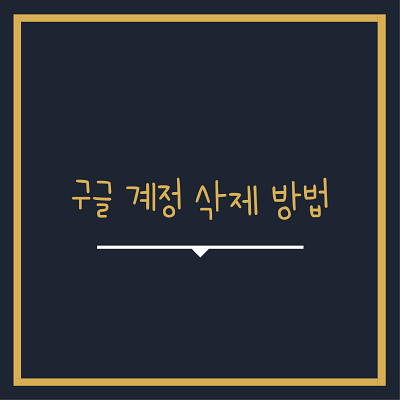
대부분 삭제를 하셨다가 생성하셨다가 여러 가지를 하는 이유는 게임 아이디 가차를 하기 위해서 이신 분들이 대부분인 경우가 많고
또는 다 계정으로 사용하시는 게 편하셔서 여러 가지 계정을 생성하셨다가 여러 가지로 활용을 하시고 또다시 지우고 하시는 분들도 있기 때문에 구글 계정 삭제 방법에 대해서 설명드리겠습니다.
구글 계정 삭제 방법
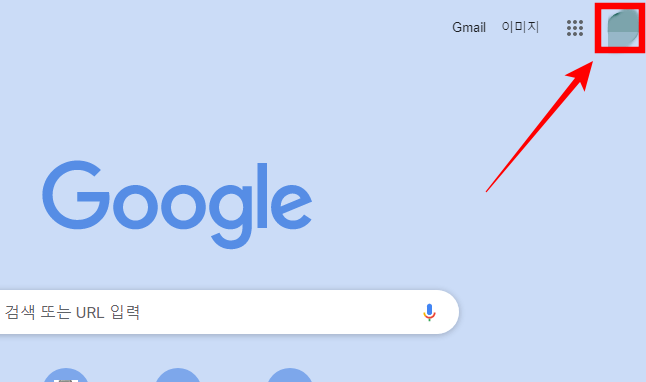
(1) 구글 홈페이지에 들어가 주셔서 화면 상단 오른쪽에 자신의 프로필 버튼을 클릭해줍니다.
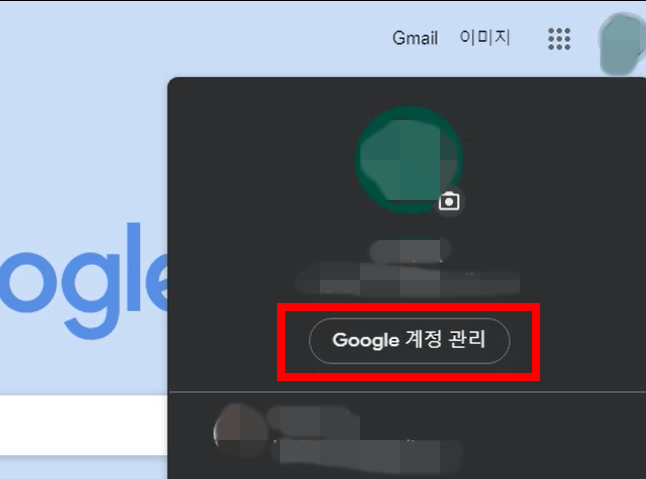
(2) 그 후"Google계정 관리" 버튼을 클릭해줍니다.
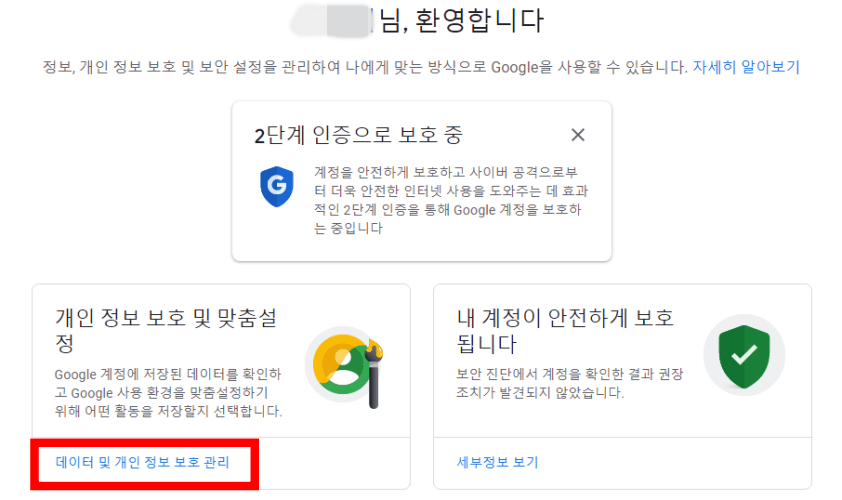
(3) 클릭해주셔서 화면 상단 "데이터 및 개인 정보 보호 관리" 버튼을 클릭해줍니다.
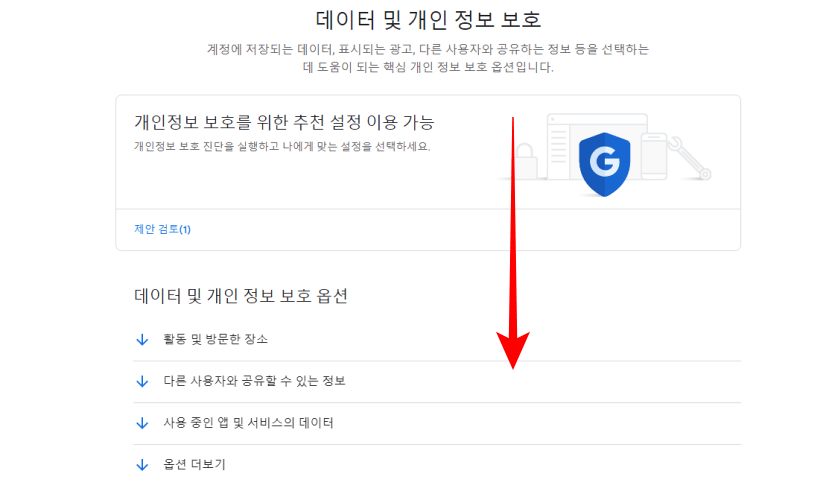
(4) 그 후 화면 하단으로 스크롤해주셔서 아래로 당겨주세요.
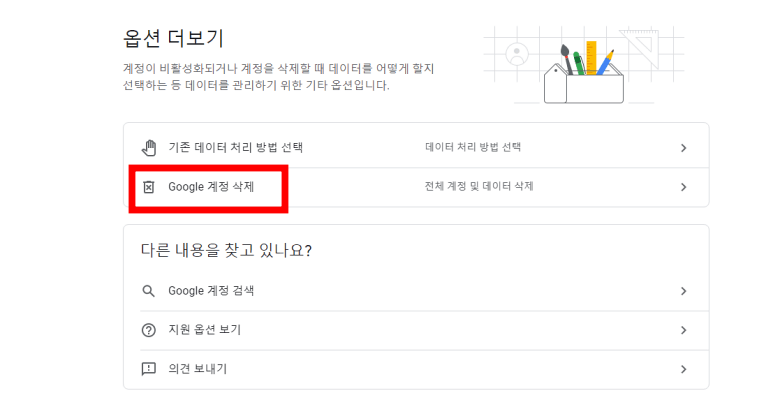
(5) 스크롤하셔서 "Google계정 삭제" 버튼을 클릭해줍니다.
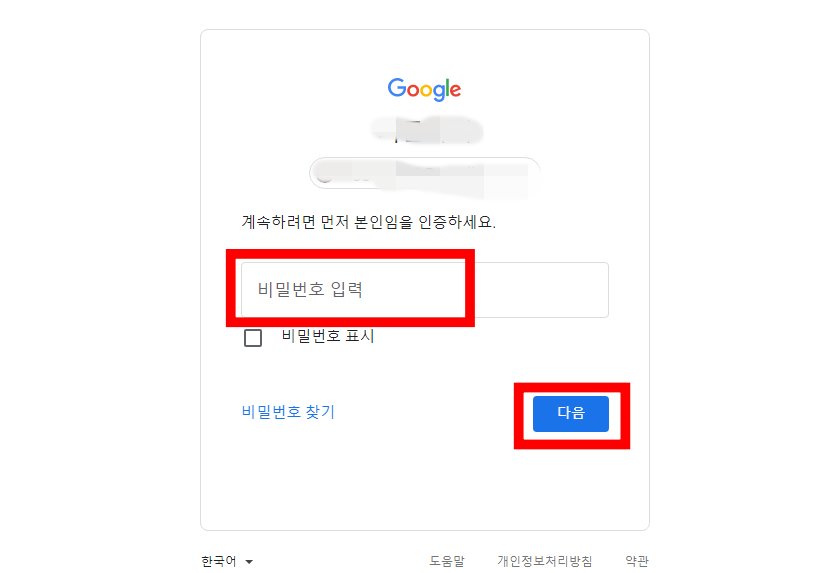
(6) 그 후 타인의 고의적 삭제 방지를 위해서 비밀번호를 제기해주셔야 하는데요. "비밀 번호 입력" 란에 비밀번호 기입 후 "다음" 버튼을 클릭해주세요.
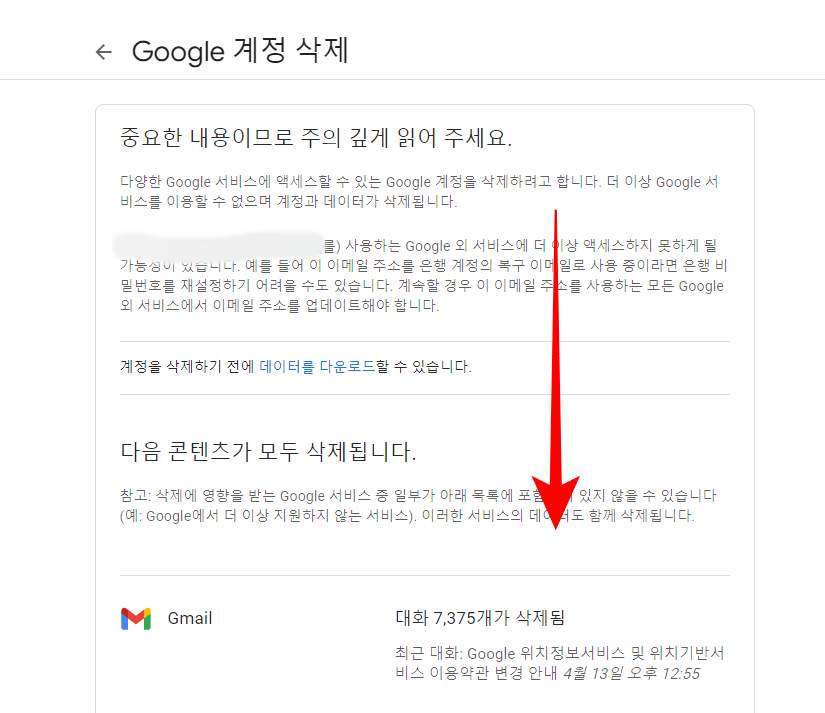
(7) 그 후 화면 아래로 스크롤해주세요.
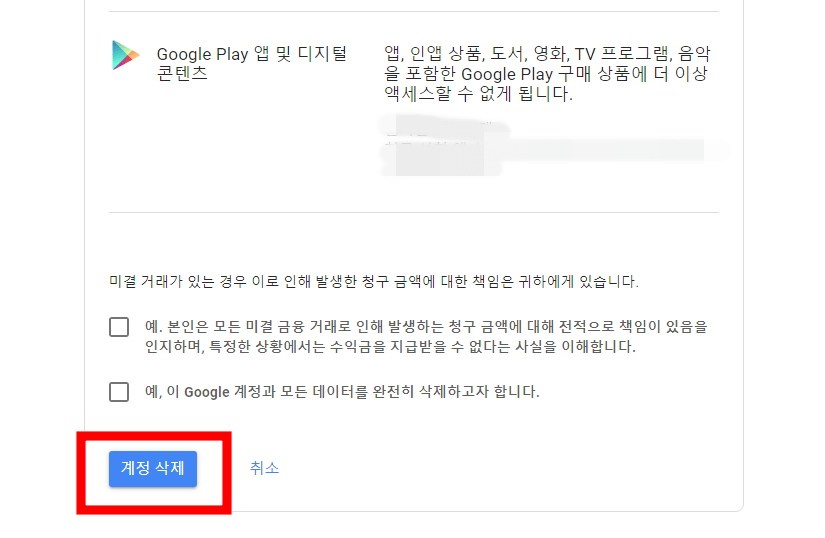
(8) 스크롤해주시면 화면 맨 하단에 "계정 삭제" 버튼을 클릭해주시면 계정 삭제가 완료가 됩니다.
끝으로
오늘은 구글 계정 삭제 방법에 대해서 설명드려보았습니다. 다 계정으로 사용을 하지 않아도 간혹 가다 비밀번호를 잃어버리셨거나 아이디가 기억이 나질 않기도 하고 너무 오래된 계정이어서 삭제하는 경우도 많으니 이 삭제 방법이 소소하지만 모든 분들에게 도움이 되셨으면 좋겠습니다.
마음에 들어 할 글
'여러 카테고리' 카테고리의 다른 글
| 구글 배경화면 변경 하는 방법(크롬) (0) | 2022.05.18 |
|---|---|
| 넷플릭스 시청 기록 삭제 방법 (0) | 2022.05.18 |
| 구글 플레이 스토어 검색기록 삭제 방법 (0) | 2022.05.15 |
| 윈도우 10 네이버 시작페이지 설정 방법(구글,크롬) (0) | 2022.05.13 |
| 트위터 닉네임 이름 및 아이디 주소 변경 방법(모바일,PC) (0) | 2022.05.09 |




댓글